Cara Melihat Semua Program Startup Di Windows 10
Daftar isi
Program Startup di Windows 10
Ada banyak layanan, dan program yang dimuat dengan Windows 10 saat Anda menyalakan PC Anda. Program startup ini akan menurunkan kecepatan komputer Anda dan ini dapat mempengaruhi efisiensi komputer Anda.
Jadi cara terbaik untuk mempercepat kecepatan komputer Anda adalah dengan melihat semua program startup dan menutup beberapa program yang memperlambat kecepatan penyimpanan internal Anda. Oleh karena itu, kami akan menunjukkan kepada Anda dua cara efektif untuk melihat semua program startup di Windows 10!
Metode 1: Pengaturan Windows 10
Langkah 1: Right-click the Windows Start menu dan pilih Settings option.
Langkah 2: Select Apps and choose the Rintisan page.
Langkah 3: Daftar Aplikasi Startup akan muncul dan beralih aplikasi off untuk menutup program.
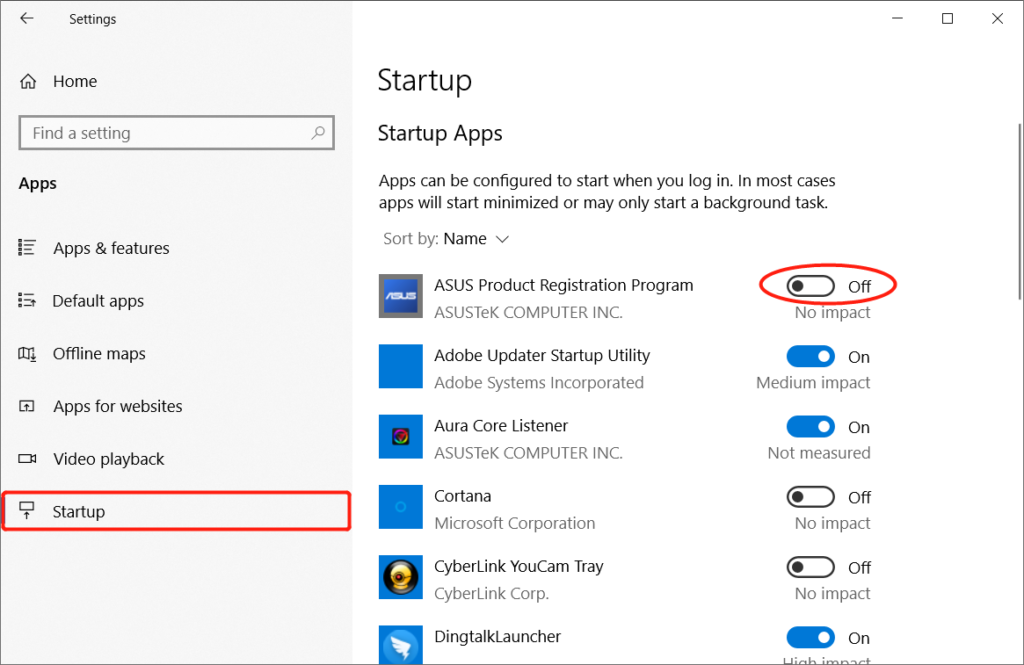
Metode 2: Pengelola Tugas Windows 10
Langkah 1: Right-click the Windows Start menu lagi dan pilih Pengelola tugas.
Langkah 2: Cara alternatif adalah dengan menekan CTRL + MENGGESER + ESC kunci bersama.
Langkah 3: Click the Keterangan lebih lanjut tombol untuk memperluas daftar dan pergi ke Rintisan tab untuk melihat pratinjau program startup.
Step 4: Right-click the program startup yang tidak diinginkan and choose Disable untuk mematikan program.
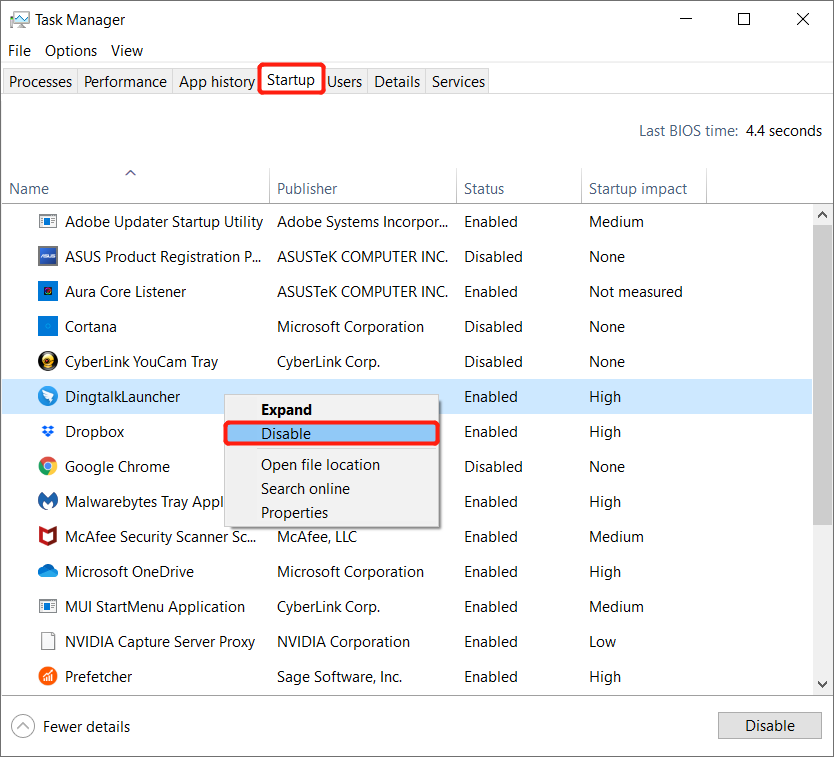
Lihat Semuanya Sekarang!
Pengguna Windows 10 dapat melihat semua program startup sekarang dengan mudah dengan kedua metode terpandu di atas dan ingat untuk menonaktifkan atau menonaktifkan program dampak startup tinggi terlebih dahulu untuk mempercepat PC Windows 10 Anda.
Artikel Sebelumnya
Apa yang Baru dalam Pemulihan Data Bitwar untuk Mac V3.5.8 Ringkasan: Artikel di bawah ini akan menunjukkan kepada pengguna cara melihat semua program startup di Windows 10 secara efektif melalui Windows 10...Artikel Berikutnya
What’s New in Bitwar Video Repair V1.1.0 Ringkasan: Artikel di bawah ini akan menunjukkan kepada pengguna cara melihat semua program startup di Windows 10 secara efektif melalui Windows 10...
Tentang Pemulihan Data Bitwar
3 Langkah untuk mendapatkan kembali 500+ jenis dokumen, foto, video, audio, file arsip yang dihapus, diformat atau hilang dari berbagai skenario kehilangan data.
Pelajari Lebih Lanjut
